Sådan sætter du brugerdefinerede ringetoner til bestemte kontakter i Android

Alle kan lide at vide, hvem der ringer, før de rent faktisk henter telefonen, og den nemmeste måde at opnå det på er med brugerdefinerede ringetoner til bestemte opkaldere . På den måde, når din telefon begynder at sprænge "Cherry Pie", ved du at det er din kone. Eller når det er "Roll Out (My Business)", ved du, at det er din chef. Heldigvis er dette en simpel proces i Android. Sådan gør du det.
Før vi kommer i gang, skal du være opmærksom på, at processen kan variere lidt mellem producenter og deres respektive brugerdefinerede skind. Der er ingen mulig måde, vi kan vise, hvordan man gør det på alle telefoner derude, men jeg viser, hvordan man gør det på lager Android, Samsung og LG-enheder - du skal i det mindste kunne få ideen derfra.
Så lad os komme i gang.
Sådan sættes du på ringetoner på lager (eller i nærheden af lager) Android
Du kan gøre dette fra enten telefon- eller kontaktprogrammerne - da kontakter er i det væsentlige en udvidelse af opkalderen, de begge ende i sidste ende på samme sted alligevel.
Det første du vil gøre, er at åbne en af ovennævnte apps og finde den kontakt, du gerne vil indstille en brugerdefineret ringetone til. I dette tilfælde sætter jeg en tone til min gode ven Barack Obama. Vi går langt tilbage.
Tryk blot på det lille blyantikon for at åbne menuen "Rediger kontakt". Derefter skal du trykke på trepunktsoverløbsmenuen i øverste højre hjørne.
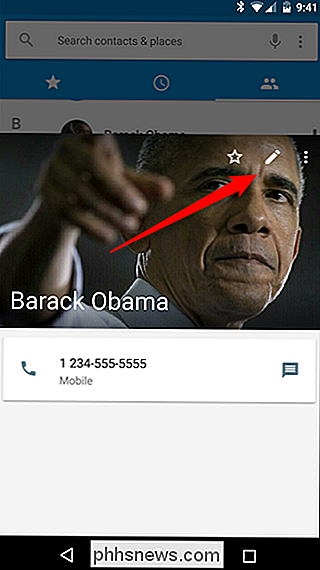
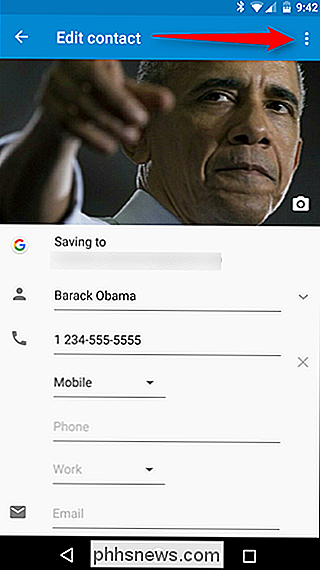
Du kan se den indstilling, der læser "Indstil ringetone"? Ja, det er den, vi leder efter. Giv det et tryk.
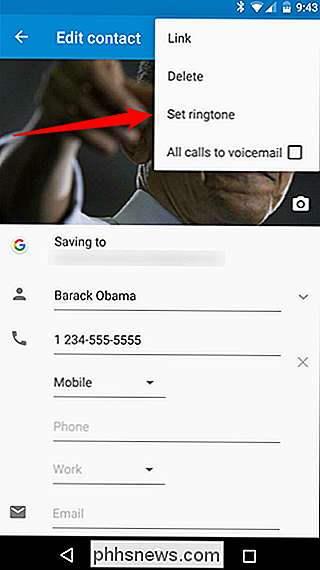
Dette åbner menuen Ringetoner, hvor du kan vælge hvilken tone du vil have for den kontaktperson. Jeg er ved at vide for en kendsgerning, at Barack er en enorm metalhead, så jeg vil bruge In Flames 'Through Oblivion' til hans tone. Han vil elske det.
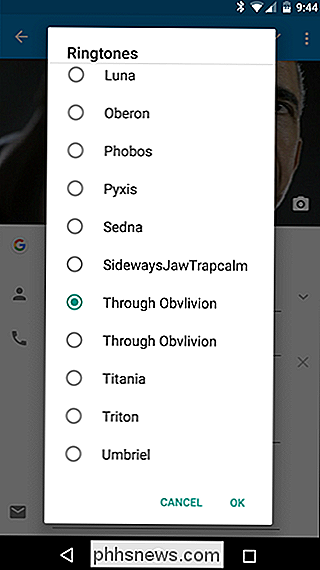
Herefter skal du bare trykke på afkrydsningen ved siden af overløbsmenuen.
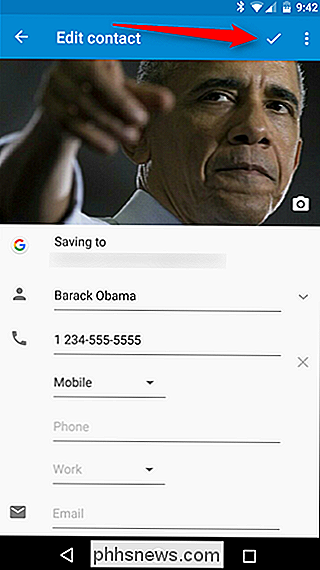
Og vi er færdige. Jeg kan ikke vente på det næste opkald, jeg kommer fra god ol 'B-rock.
Sådan sættes du til ringetoner på Samsung Galaxy-enheder
På Samsung-telefoner kan du enten bruge telefon- eller kontaktapplikationen til at få jobbet Færdig. Åbn den ene, du vælger (jeg bruger telefon, fordi det bare giver mening) og navigere til din kontaktperson. Jeg har ment at sætte en brugerdefineret tone til min pige Katy Perry i et stykke tid nu, så jeg kan lige så godt gøre det nu. Hun blæser min telefon op som du ikke ville tro.
Når du har åbnet appen Telefon (eller Kontakter), skal du navigere til din kontakt, trykke på knappen "Rediger" øverst til højre.
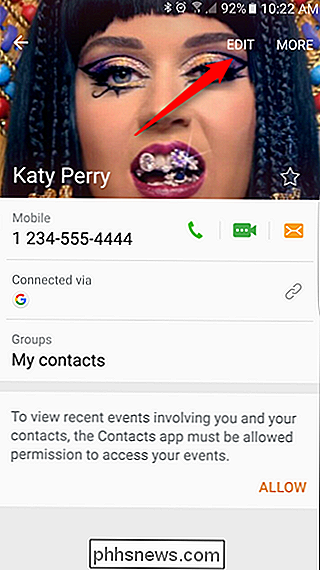
Derfra, tryk på knappen "Mere", og rul så helt ned til bunden.
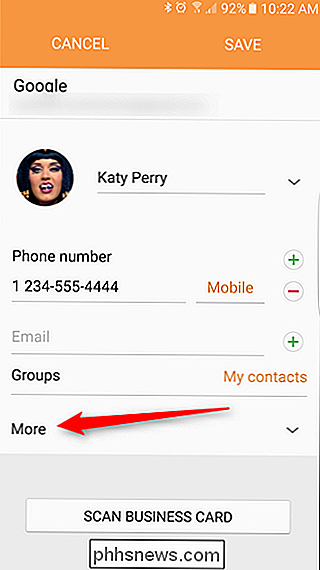
Tryk på "Ringetone" -indstillingen. Jeg tror, jeg vil tildele Taylor Swift's "Bad Blood" til Katy, fordi det bare ligner den rigtige ting at gøre her.
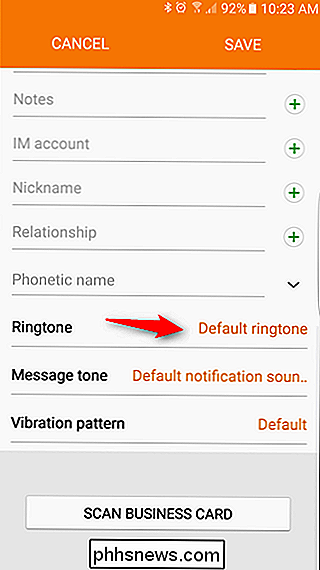
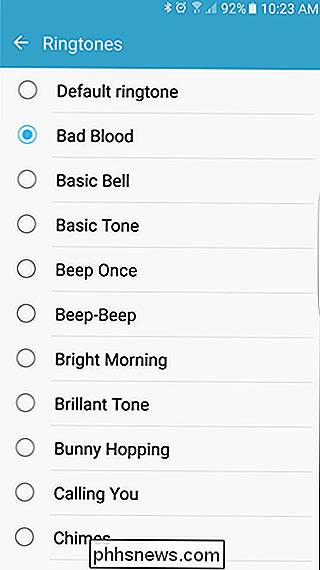
Når du har valgt din ringetone, skal du trykke på "Gem" -muligheden øverst.
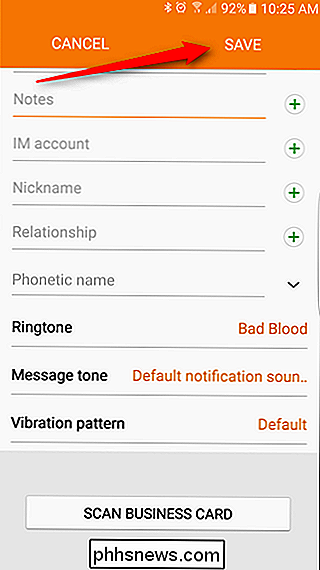
Og det er det. Sygdomme Katy vil aldrig høre sin ringetone, når hun ringer til mig.
Sådan sættes du på ringetoner på LG-enheder
Jeg bruger en LG V10 her, men det skal være stort set den samme proces (hvis ikke identisk) på alle andre moderne LG-enheder. Og gæt hvad? Du kan gøre dette fra telefon- eller kontaktapplikationen på LG-telefoner, ligesom alle andre. Se et mønster her?
Denne gang knytter jeg min kompis Michael Jordan op med en brugerdefineret ringetone. Jeg er en ret travl fyr, så jeg vil gerne vide, hvornår det er MJ, der giver mig en ring.
Når du har åbnet appen Telefon eller Kontakter og navigeret til den kontakt, du vil redigere, skal du trykke på det lille blyantikon i øverst til højre for at åbne menuen "Rediger kontakt".
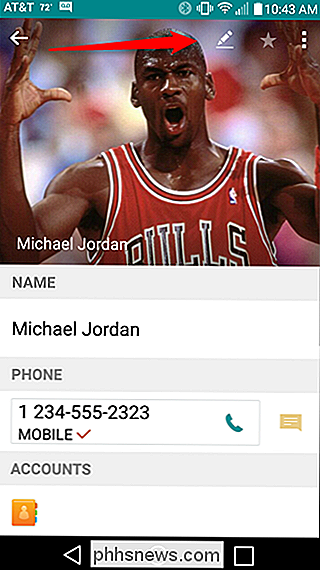
Rul hele vejen ned. Nederst på denne side er der to muligheder: Ringetone og Notification sound. Du kan lave alle mulige tilpassede handlinger her.
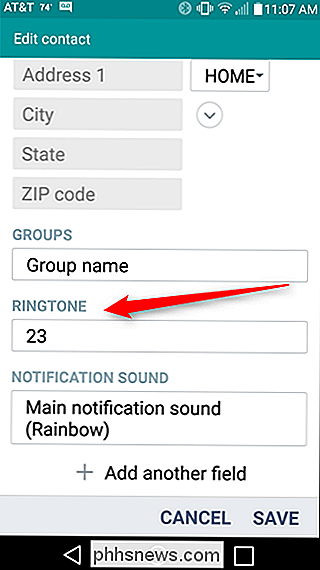
Min dreng MJ rockede 23 på brystet i mange år, så det er kun rimeligt at sætte sin ringetone i overensstemmelse hermed - 23 fra Mike Will Made - Det ser ud til at passe regningen perfekt.
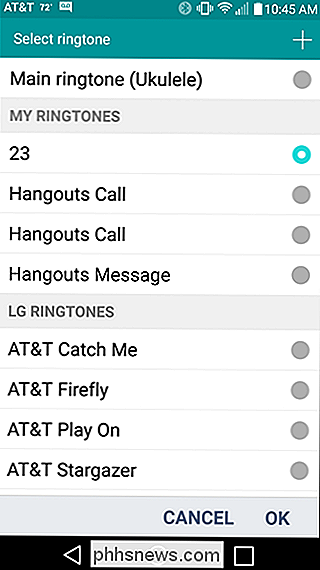
Når du er færdig, tryk på "OK". Tryk derefter på "Gem".

Det er det. Udført og færdigt.
Indstilling af brugerdefinerede ringetoner i Android er en ret ligetil og enkel proces. Og når du har mestret kunsten at skabe ringetoner fra dine yndlingssange, er mulighederne uendelige. Nu, hvis du undskyld mig, skal jeg oprette nogle få kontakter for folk, jeg foregiver at vide.

Sådan bygger du en ny brugerdefineret pc uden at røre en skruetrækker
Vi elsker at opbygge vores egne computere, men det tager lidt tid. Hvis du elsker at bygge, men har du ikke tid, giver en brugerdefineret pc dig stadig kontrol over dine komponenter, mens du forlader den faktiske samling til en anden. Når du overvejer en ny computer, kan du købe , bygge, eller bare få en bærbar computer.

For at deaktivere Aero Shake på en hvilken som helst pc, der kører Windows 7, 8 eller 10, skal du bare justere en indstilling i Windows-registreringsdatabasen. Standard advarsel: Registerredigering er et kraftfuldt værktøj og misbruger det, der kan gøre systemet ustabilt eller endda ubrugeligt. Dette er et ret simpelt hack, og så længe du holder dig til instruktionerne, bør du ikke have nogen problemer.



